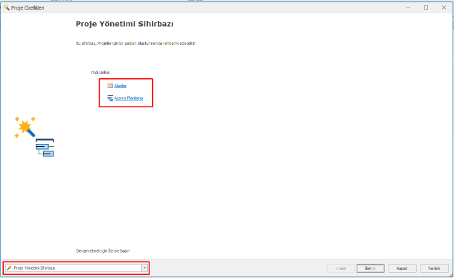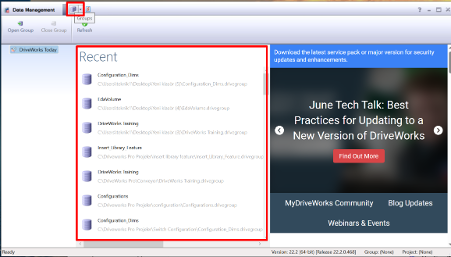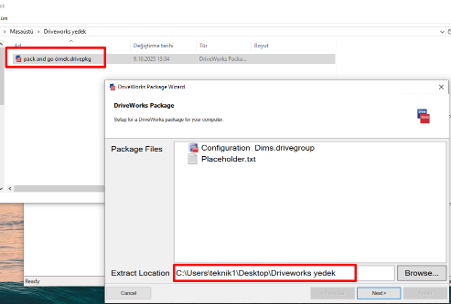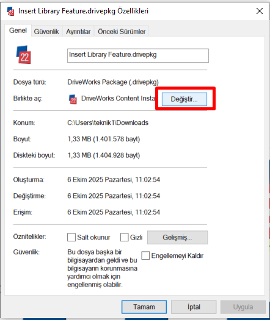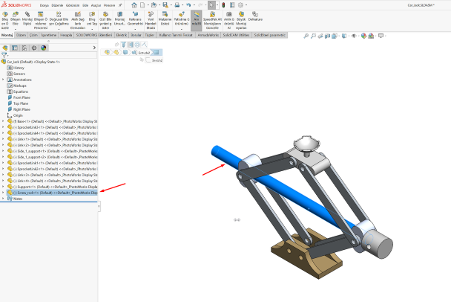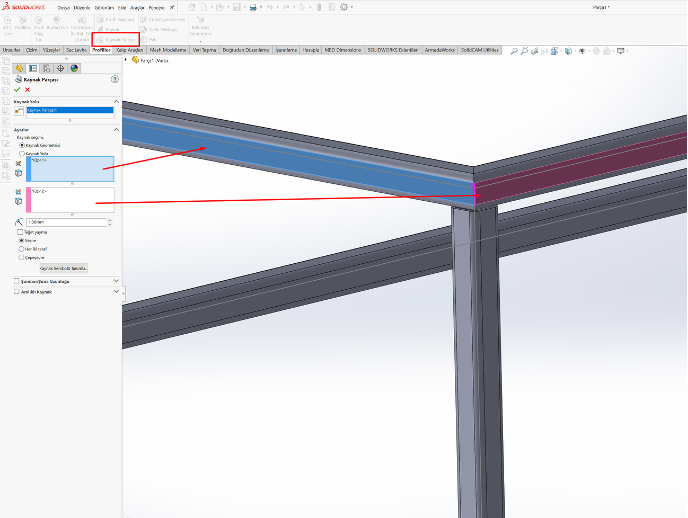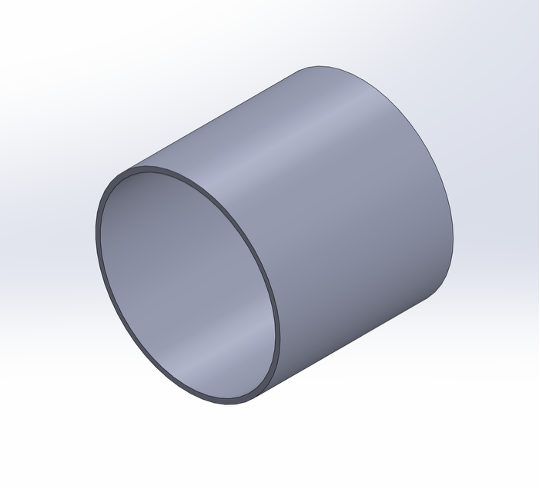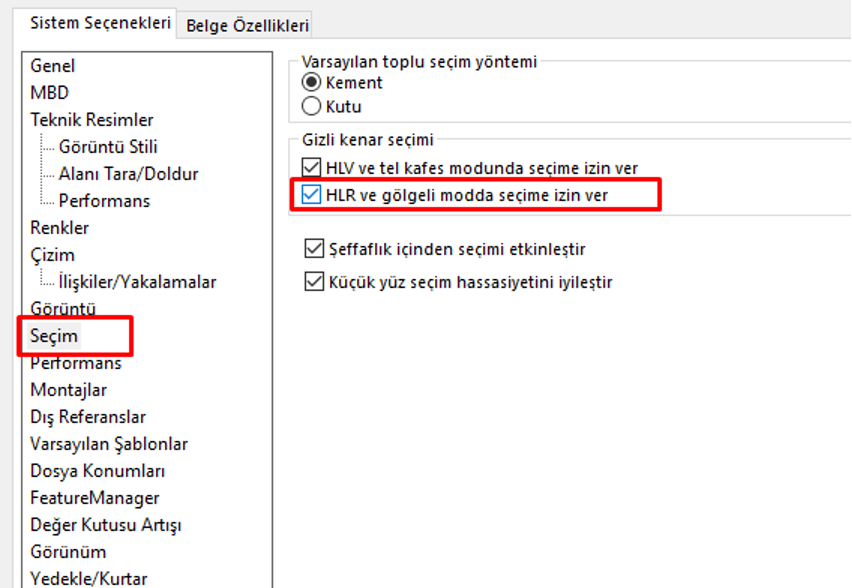Lorem ipsum dolor sit amet consectetur elit
SOLIDWORKS Admin Portalı | Oturum Açmak yada Değiştirmek

SOLIDWORKS Kimliğini kullanarak bir SOLIDWORKS Oturumu Oturum Açmak için değiştirmek için gerekli adımları inceleyeceğiz.AŞAMA 1: SOLIDWORKS istemci kurulumunuzu Çevrimiçi Lisanslama modeline geçirmeye çalışmadan önce lütfen sırasıyla verilen linklerde yer alan makaleleri okuyunuz:
- https://blog.armadayazilim.com/2020/06/10/solidworks-online-lisanslama-avantaji-nedir-nasil-yapilir/
- https://blog.armadayazilim.com/2020/06/10/solidworks-admin-portali-hesap-acma/
- https://blog.armadayazilim.com/2020/06/10/solidworks-admin-portali-yeni-kullanici-olusturma/
- https://blog.armadayazilim.com/2020/06/10/solidworks-admin-portali-urunleri-kullaniciya-atama/
- https://blog.armadayazilim.com/2020/06/10/solidworks-admin-portali-lisans-modunu-degistirme/
Program kaldır kısmından SOLIDWORKS yüklemesini değiştirin ve SW ID niz ile oturum açın. Hesabınıza tanımlı lisanların otomatik olarak lisans girme kısmına geldiğini göreceksiniz.Windows XP için:Başlat> Denetim Masası> Program Ekle / Kaldır> SOLIDWORKS'e sağ tıklayın> DeğiştirWindows 7 ve Vista için:Başlat> Denetim Masası> Programlar> Program Kaldır> SOLIDWORKS'e sağ tıklayın> DeğiştirWindows 10 için:Başlat> Ayarlar> Sistem> Uygulamalar ve Özellikler> SOLIDWORKS'ü bulup sağ tıklayın> Değiştir
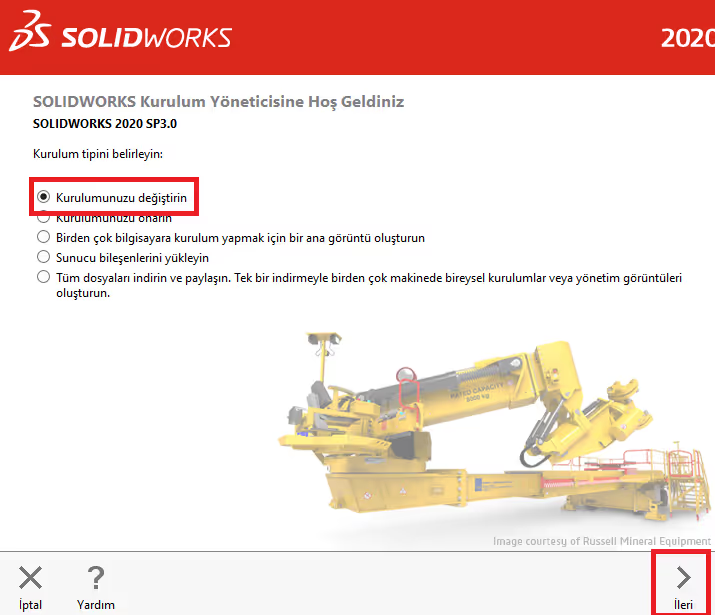

Üyelik bilgilerini girdiğiniz zaman lisans bilgilerinin otomatik olarak ürünler kısmına geleceğiniz göreceksiniz. Oturum aç kısmı başarılı olduğu zaman inaktif olacaktır.
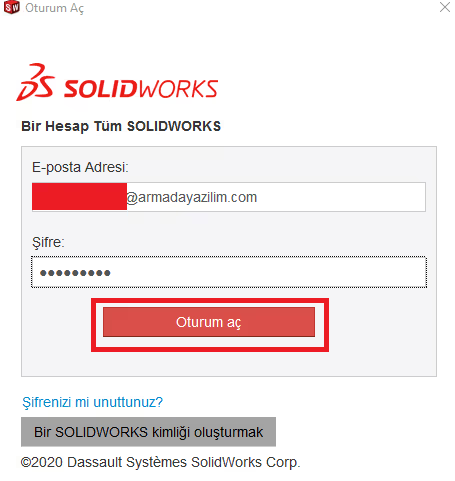

İleri diyerek işlemleri tamamlayın ve Solidworks’ünüzü açınız. Programı başlattığınzı zaman sizden yine oturum açmanızı isteyecektir.Oturum aç dediğiniz zaman SW ’ünüzü Online olarak kullanmaya başlayabilirsiniz. Online lisanslama ile çeşitli bilgisayarlarda da lisansınızı transfer etmeden kullanabilirsiniz. Tek yapmanız gereken tekrardan Online Lisanslama’yı kullanmak siteidğiniz bilgisayarda yapmak.

Eğer ayn hesabın girili olduğu farklı bilgisayarlar aynı anda açıksa size SW Oturumunun o anki açık bilgisayarda devam ettiğini eğer SW ’u kullanmaya devam ederseniz açık olan bilgisayardaki oturumun kapatılacağını söyleyecektir. Ayrıca sistem içerisinden hangi bilgisayarın SW’u kullandığını da görebilirsiniz. Bunun için Admin portal kısmına giriniz ve ürüne tıklayın. Bu kısımda hangi bilgisayarın ürünü kullandığını da görebilirsiniz.
SOLIDWORKS Online Lisanslama seri yazımızı burada tamamlamış oluyoruz. Sorularınız için bizlere https://www.armadayazilim.com/iletisim adresinden ulaşabilirsiniz. Son olarak blogda yer alan diğer makalelere de göz atmanızı tavsiye ederiz. Saygılarımızla.
.svg)
.svg)